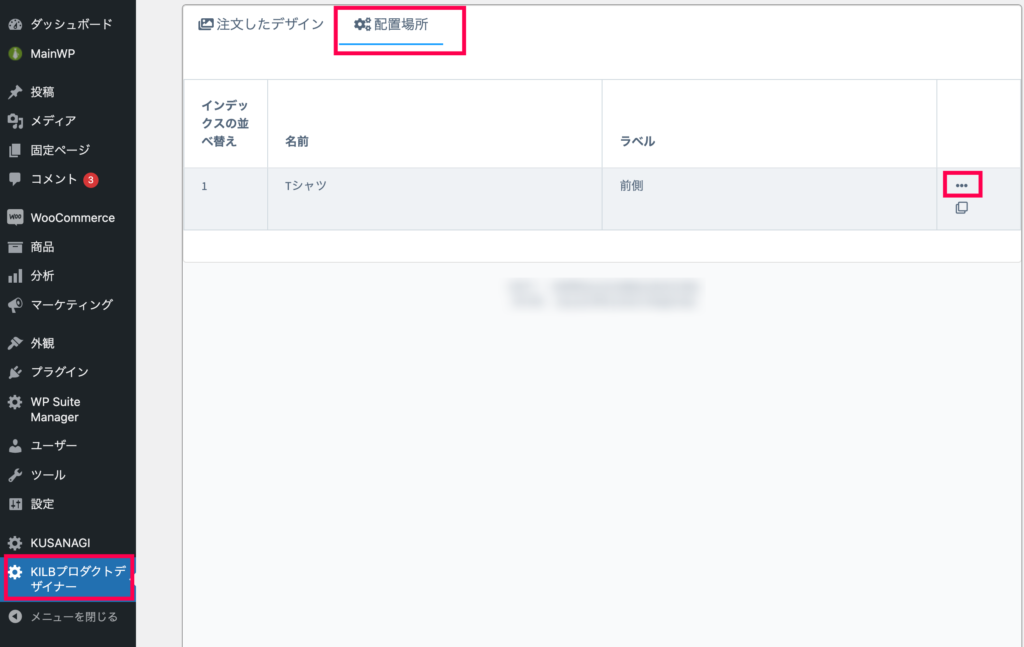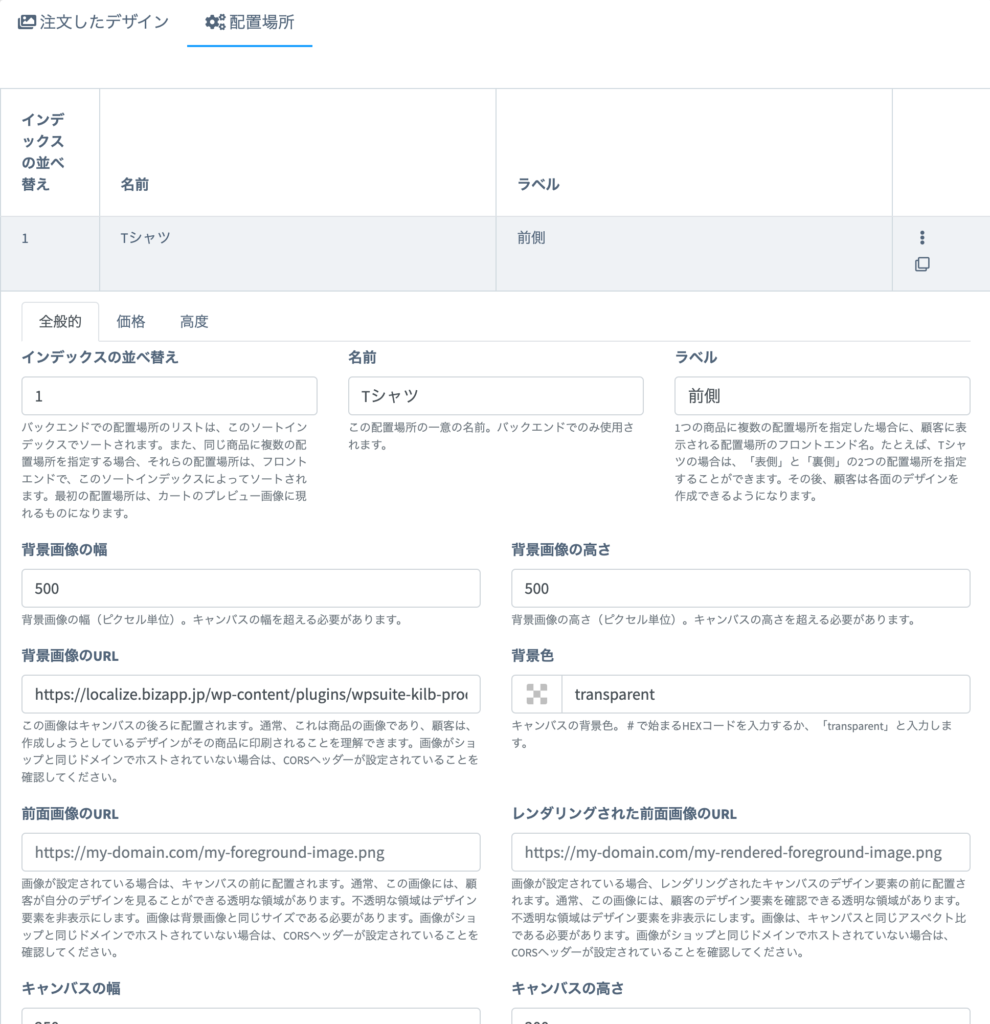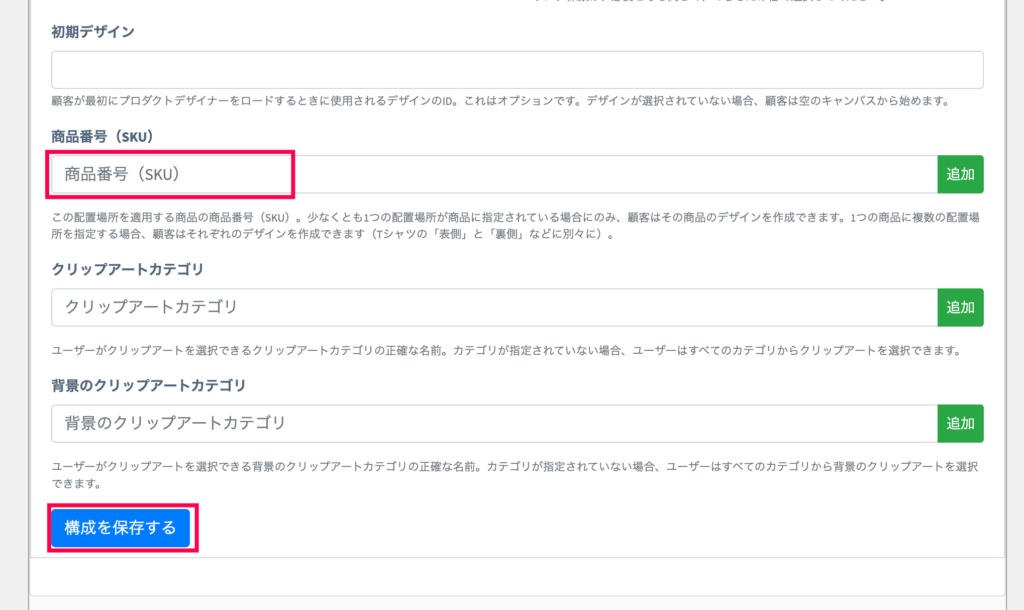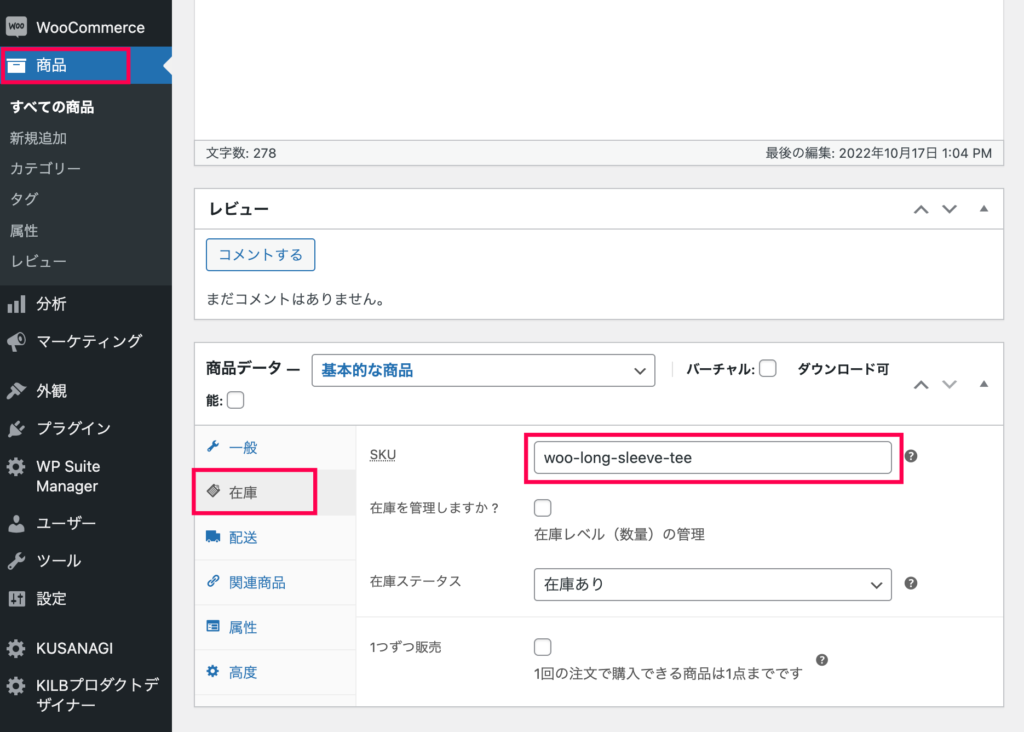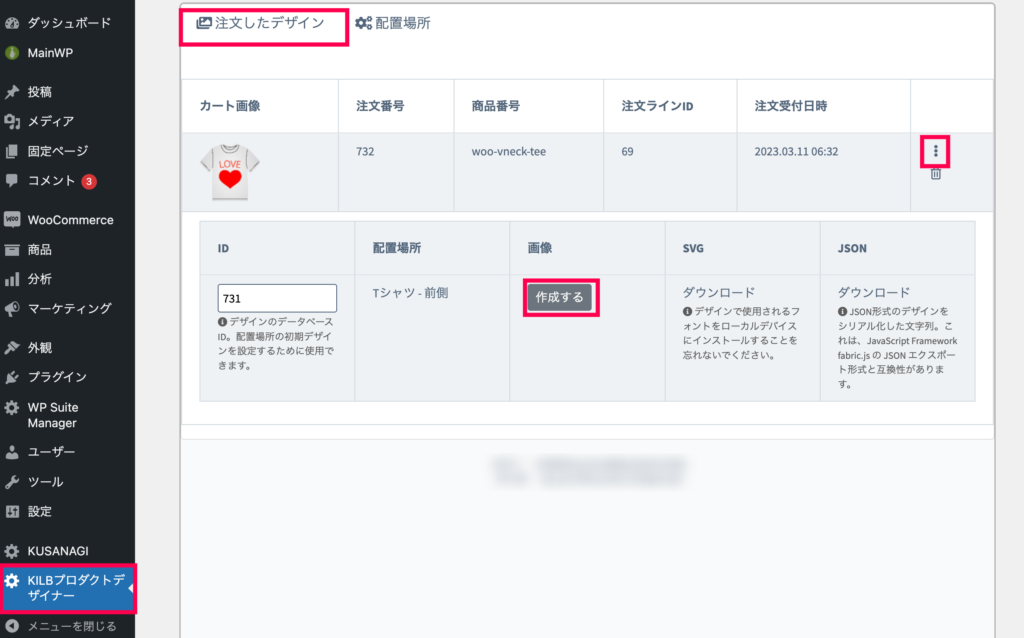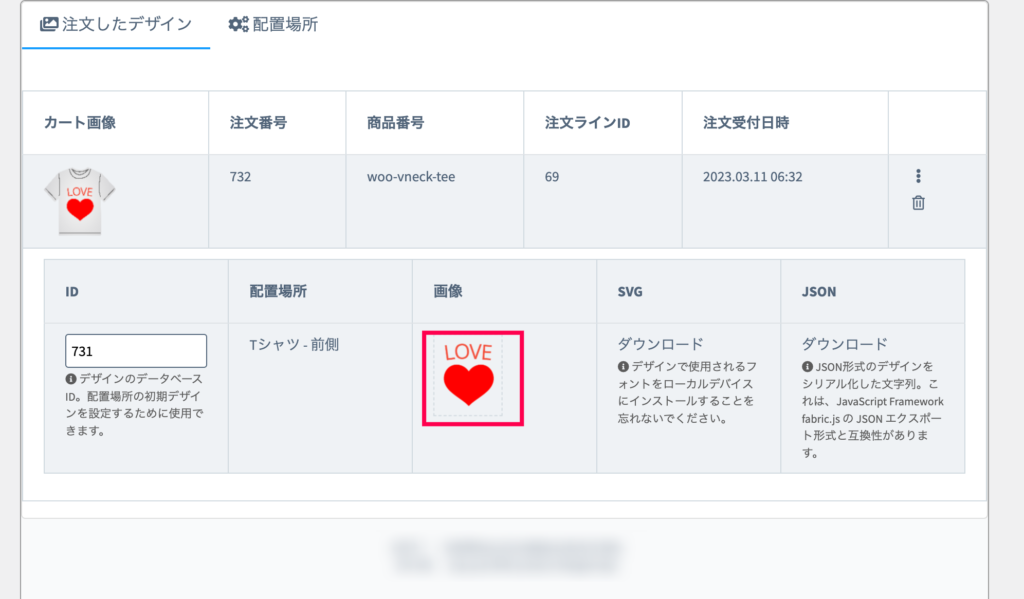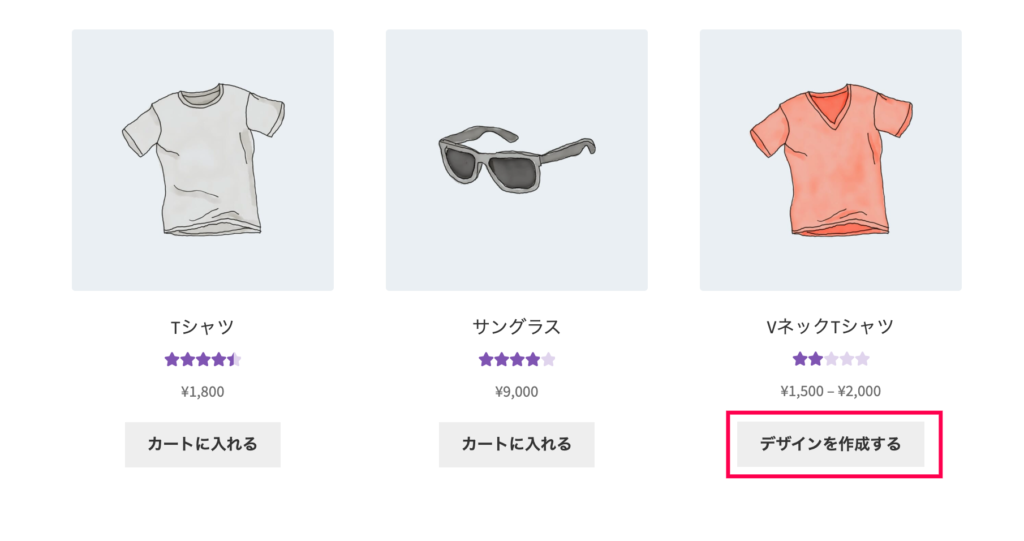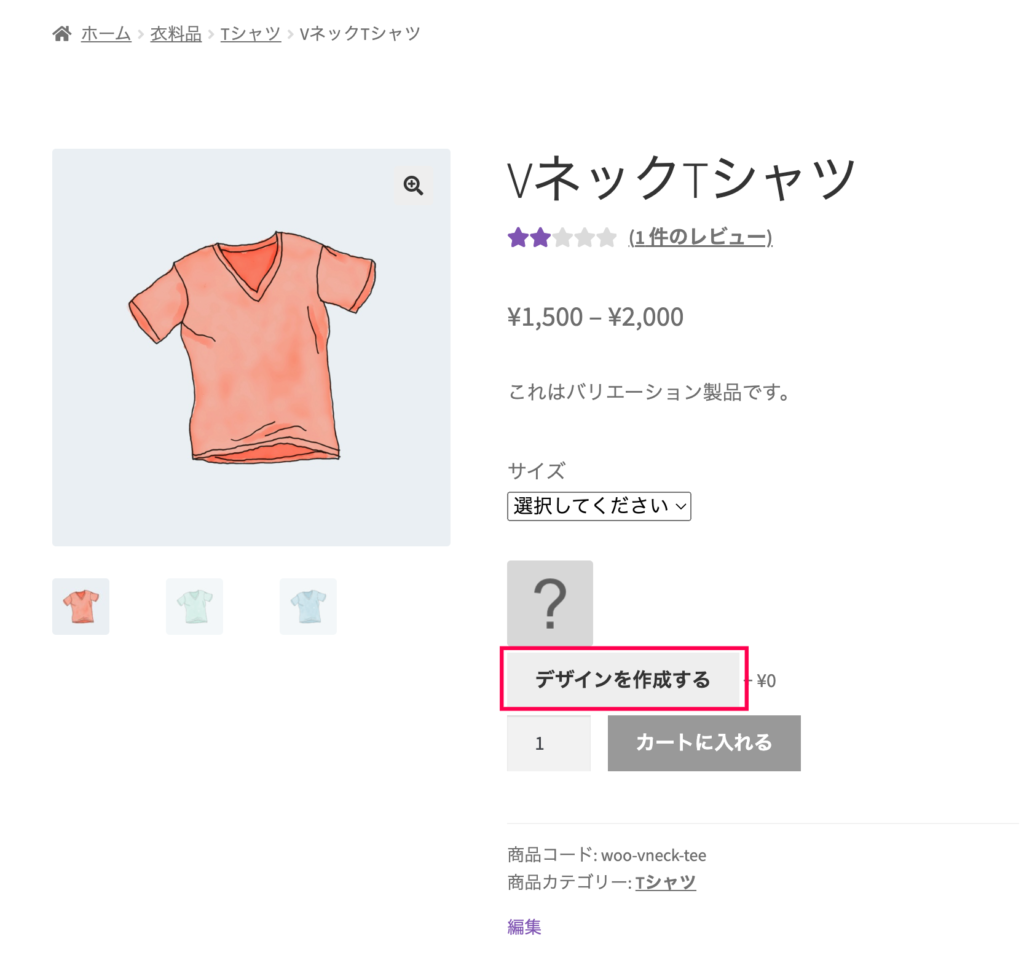KILB Product Designer for WooCommerceの使い方
基本設定
KILB Product Designerをインストールしたら行う基本設定ご説明します。
オーダーメイドを受け付ける商品の設定
- [KILBプロダクトデザイナー] > [配置場所] > […] をクリックします。
- 名前、ラベル、デザインするキャンバスのサイズなどを設定し、[商品番号SKU] にこの構成を使用したい商品のSKUを入力し、 [構成を保存する] をクリックします。
- 商品番号(SKU)は、[WooCommerce] > [商品] から、設定したい商品を開き、[商品データー] セクションの [在庫タブ] から設定できます。
- 以上で、設定された商品は、そのままカートへ入れて購入ができなくなりました。購入するには顧客がデザインを設定する必要があります。
顧客のデザインデータをダウンロードする方法
顧客の作成したデザインデータをダウンロードし、商品へ印刷などの処理をします。デザインデータのダウンロード方法を解説します。
- [KILBプロダクトデザイナー] > [注文したデザイン] > […] をクリックします。
- [画像] の下にイラストが出てくるので、クリックすると自動でダウンロードされます。
顧客の使用方法
顧客がショップでオリジナルデザインの商品を作成、購入する方法を解説します。
- オリジナルデザイン可能な商品は、[カートに入れる] ボタンではなく [デザインを作成する] ボタンが表示されているので、クリックします。
- 商品ページへ飛ぶので、[デザインを作成する] をクリックします。
- デザインエディターが開くので、画像、文字、QRコードの追加などデザインの編集をし、[デザインの適用] をクリックします。